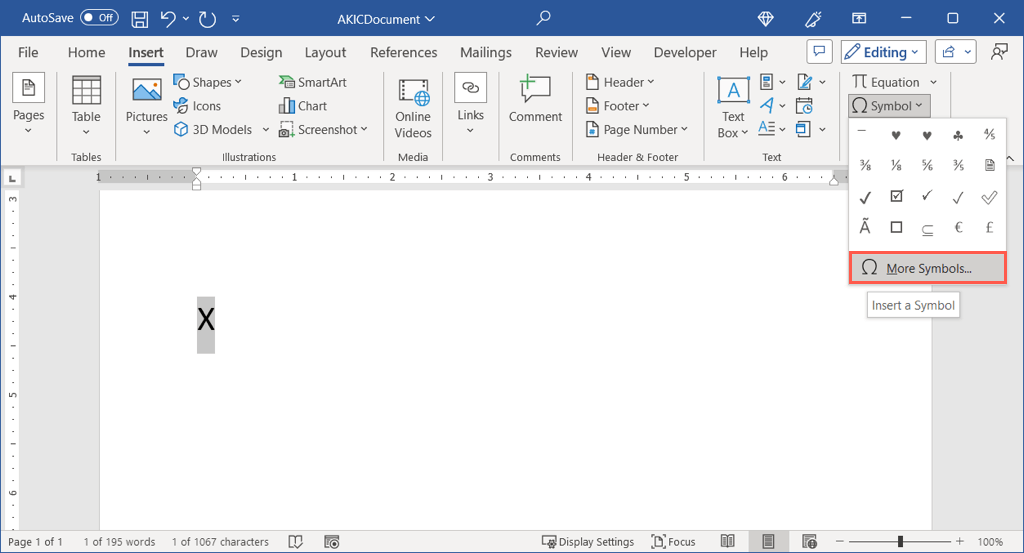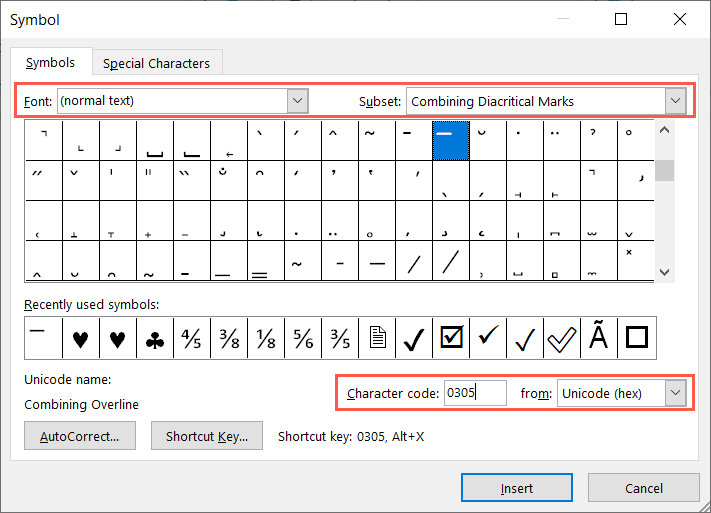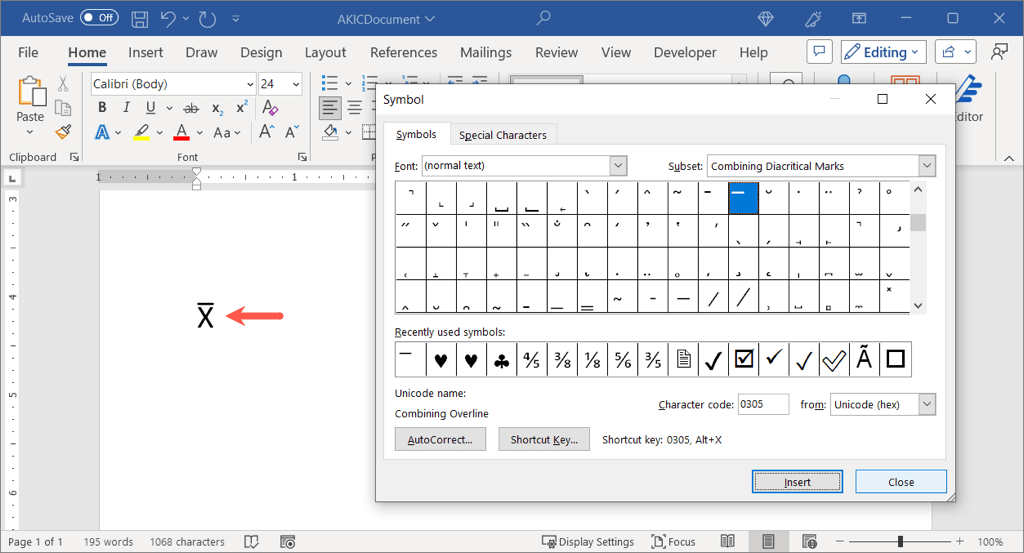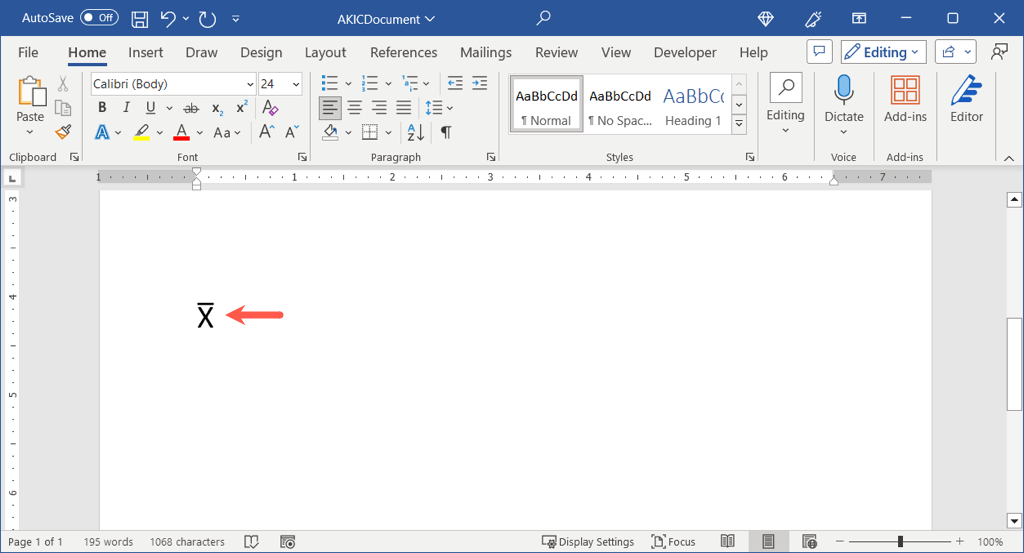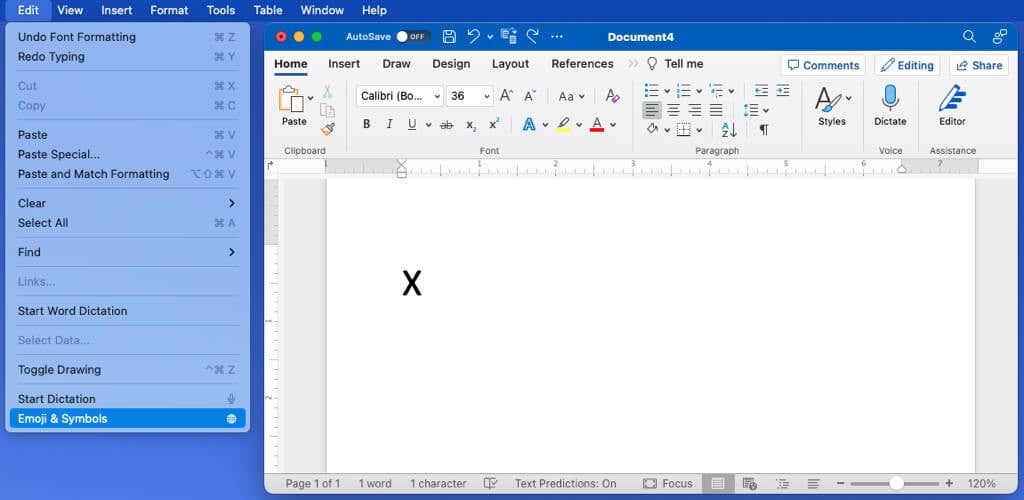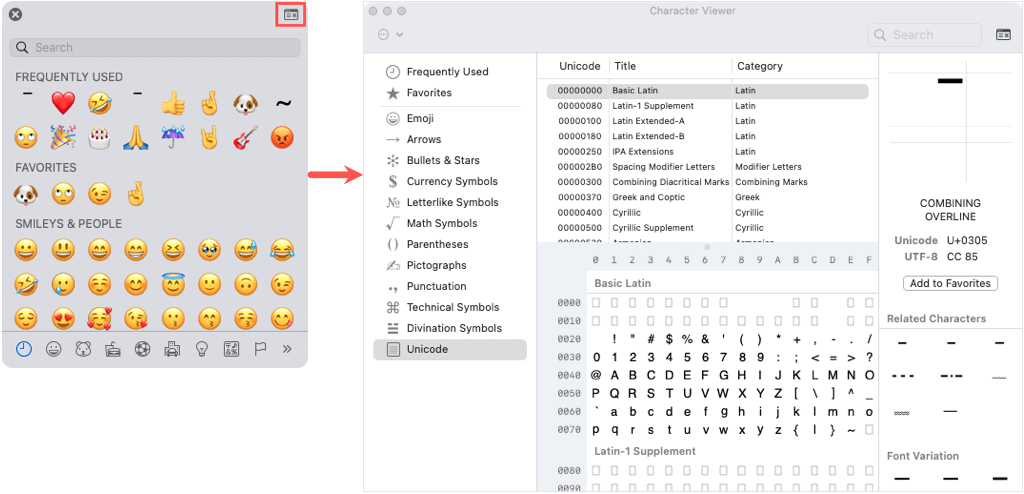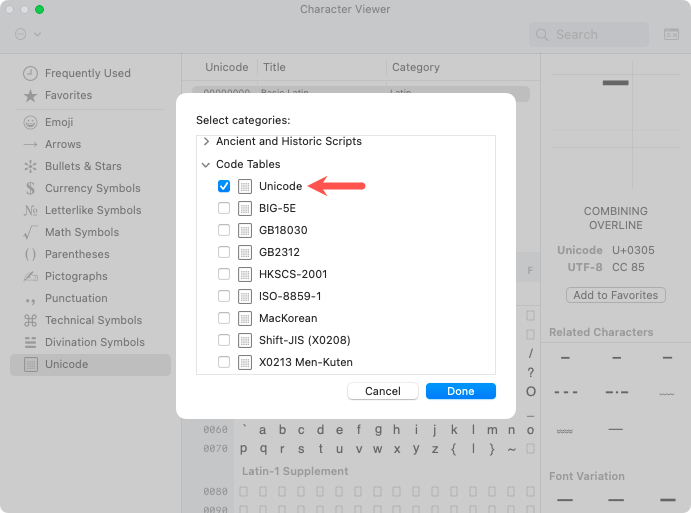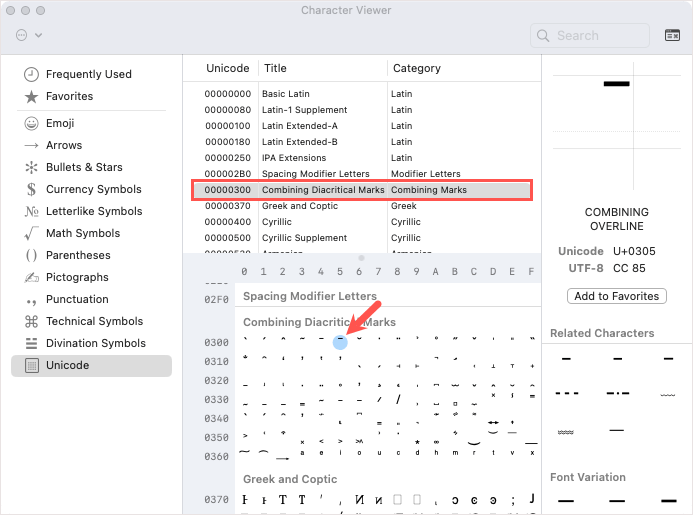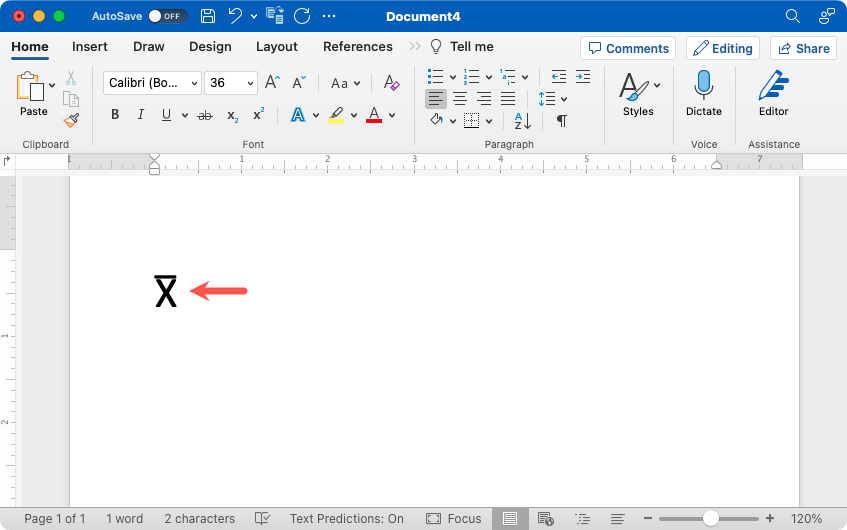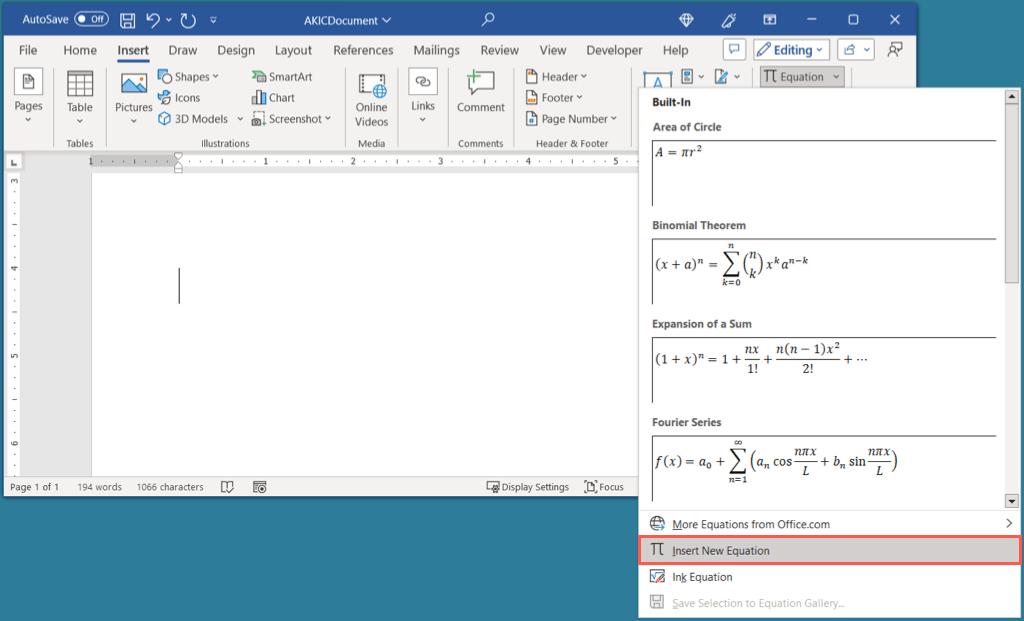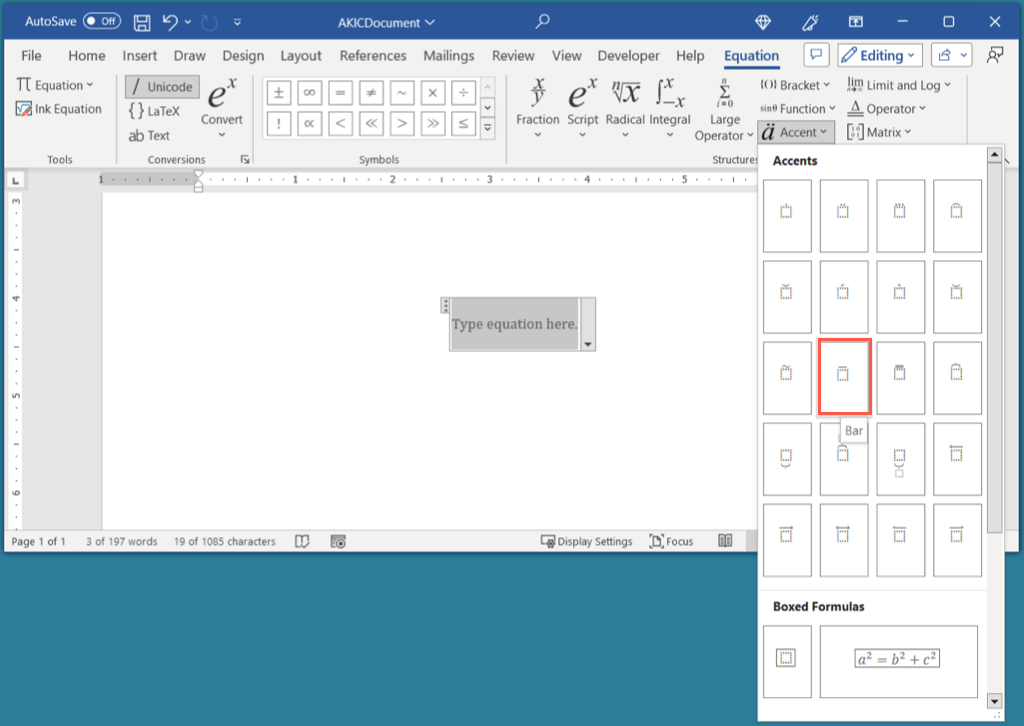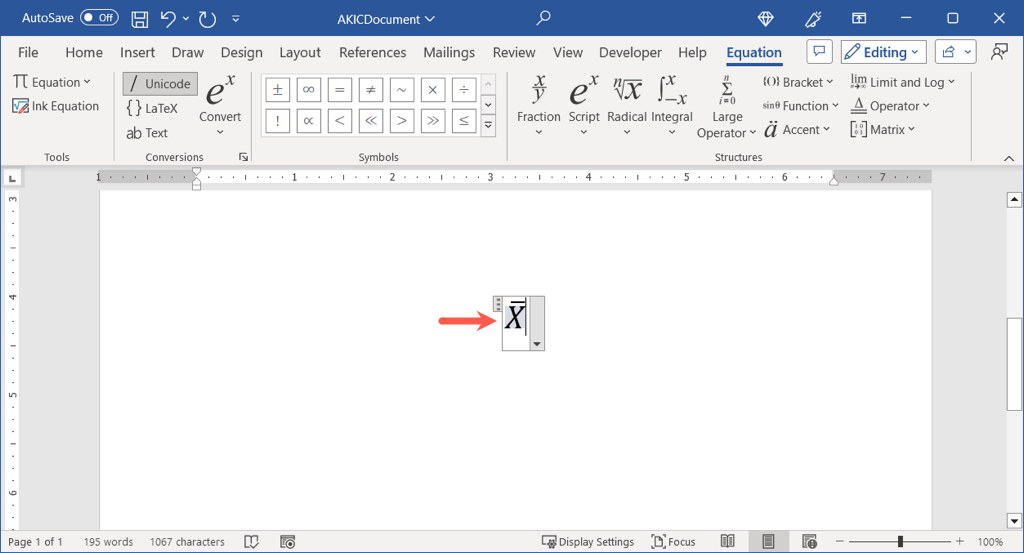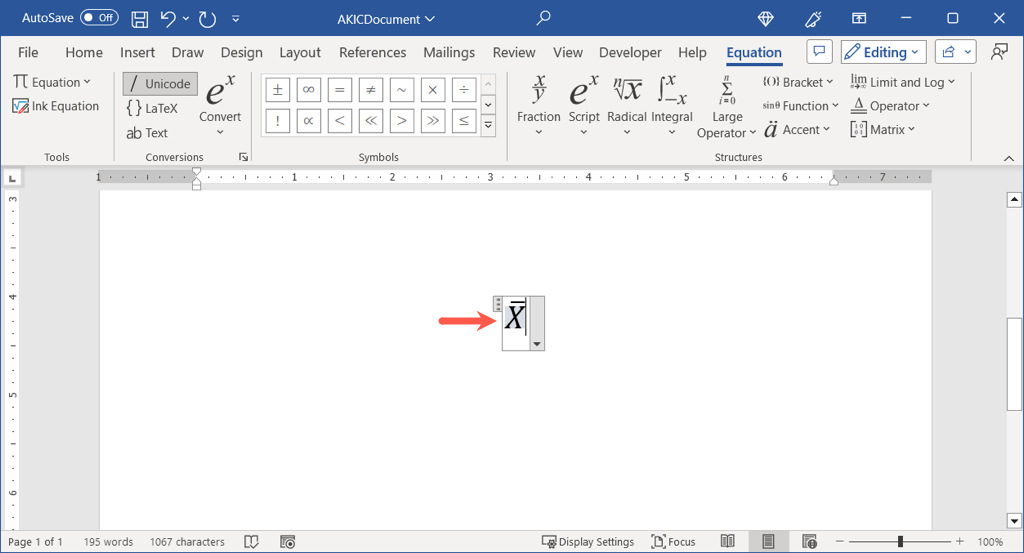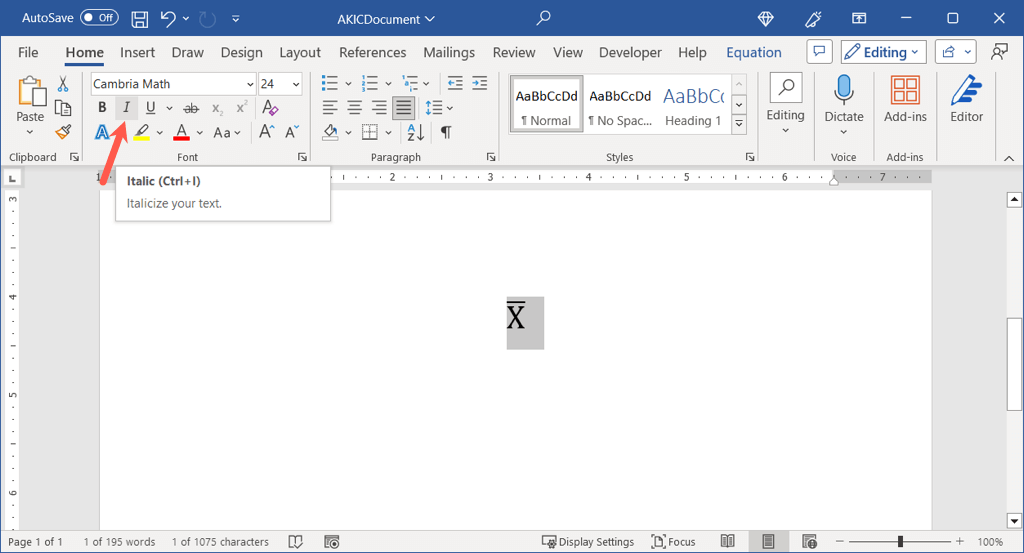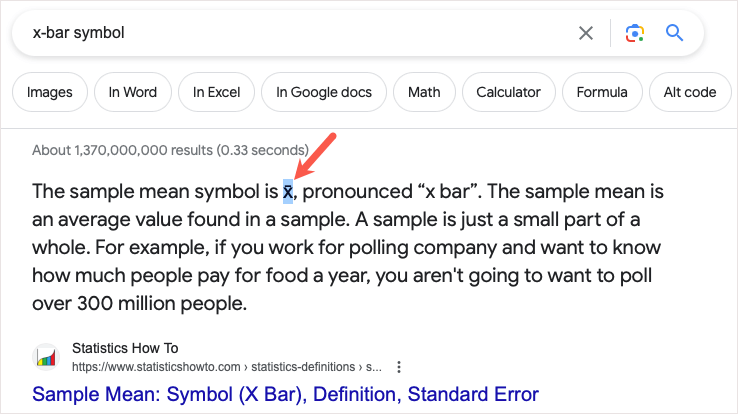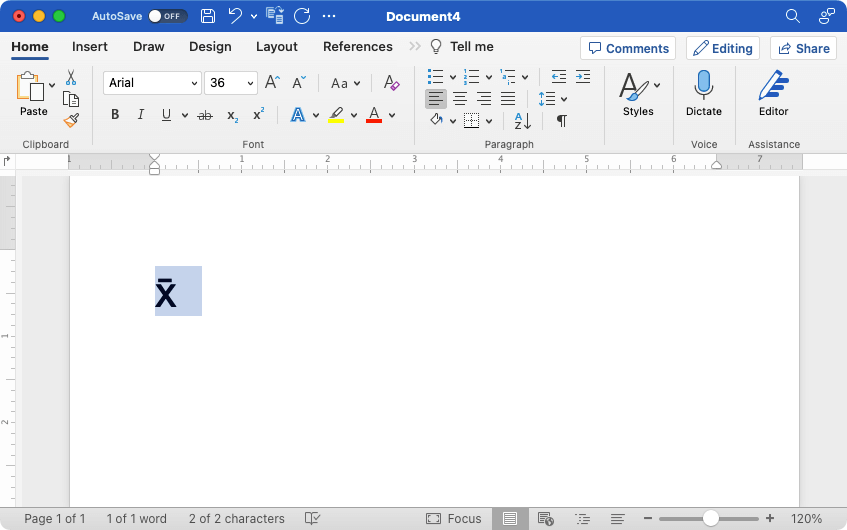Wenn Sie in Word einen X-Balken eingeben müssen, um den Stichprobenmittelwert darzustellen, haben Sie mehrere Möglichkeiten, dies zu tun. Unabhängig davon, ob Sie Windows oder Mac verwenden, erfahren Sie hier, wie Sie das X-Bar-Symbol in Microsoft Word eingeben.
So geben Sie das X-Bar-Symbol in Word unter Windows ein
Mit Word unter Windows stehen Ihnen mehrere einfache Möglichkeiten zum Eingeben eines X-Bars zur Verfügung.
Verwenden Sie die Word-Symbolfunktion
Microsoft Word bietet eine Symbolfunktion, mit der Sie Ihr X-Bar-Symbol hinzufügen können.
Geben Sie ein Xein.
Gehen Sie zur Registerkarte Einfügenund öffnen Sie das Dropdown-Menü Symbol. Wählen Sie Weitere Symbole.
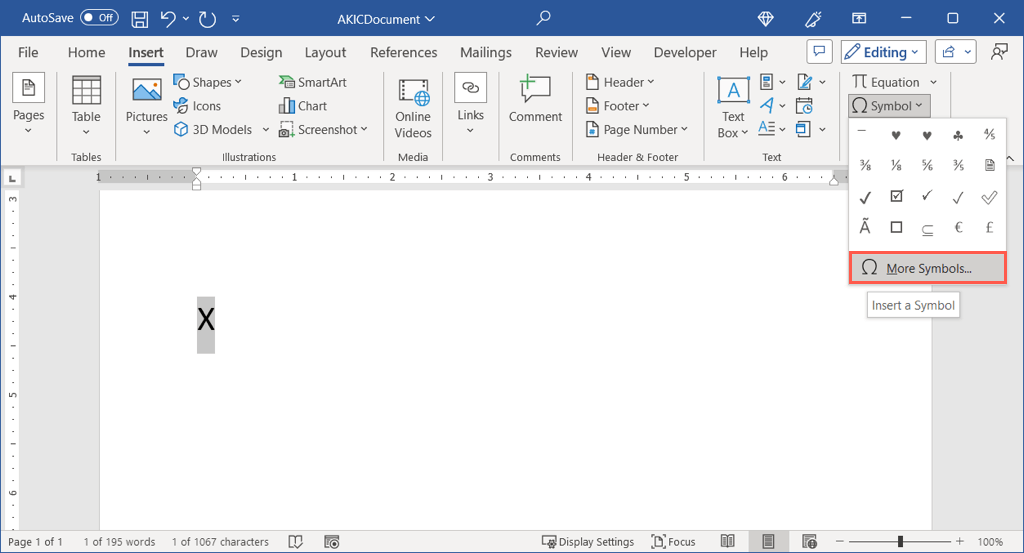
Führen Sie einen der folgenden Schritte aus:
Wählen Sie Normaler Textim Dropdown-Menü Schriftartund Diakritische Zeichen kombinierenim Menü Untergruppeaus. Alternativ wählen Sie Arial Unicode MSim Menü Schriftart.
Geben Sie 0305in das Feld Zeichencodeunten rechts ein und wählen Sie Unicodeim Menü Vonaus rechts.
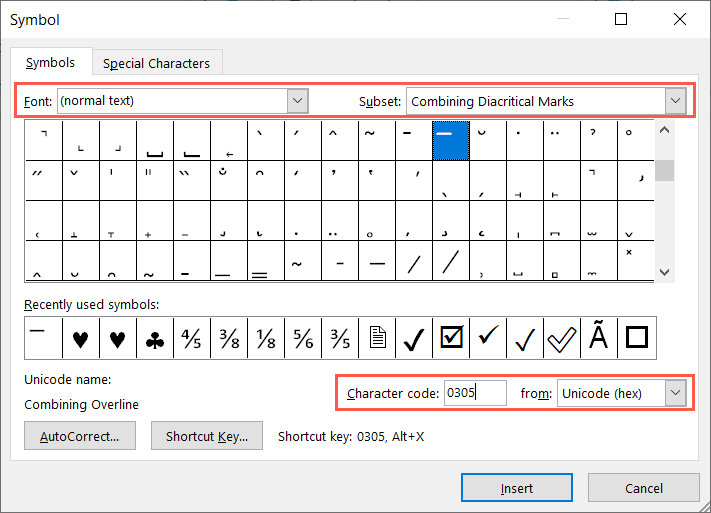
Wenn Sie das Symbol Combining Overlinesehen, wählen Sie Einfügen, um die Linie über dem Xzu platzieren.
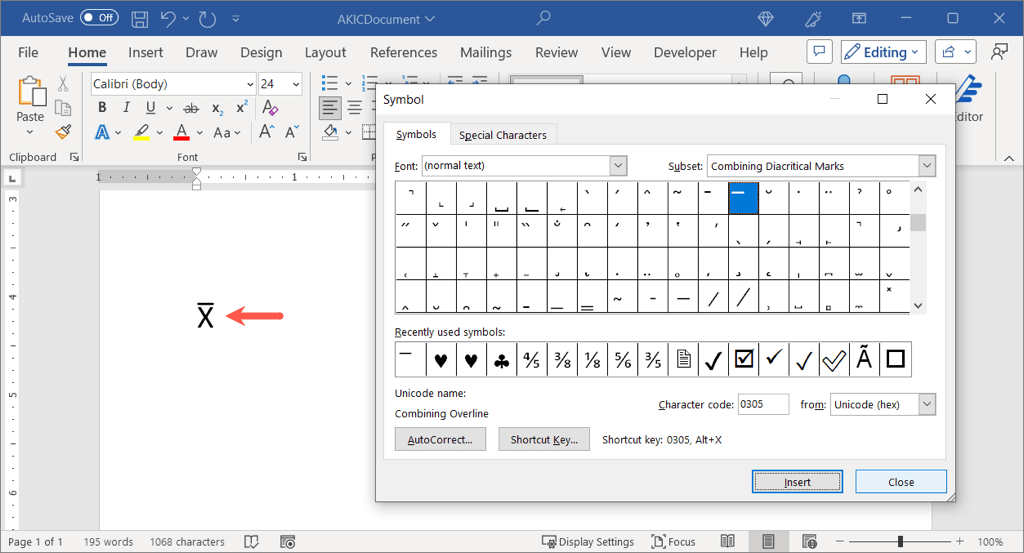
Wählen Sie Schließen, um das Dialogfeld „Symbol“ zu schließen.
Verwenden Sie den Ziffernblock
Wenn Sie über eine Tastatur mit Ziffernblock verfügen, können Sie damit das X-Bar-Symbol in Word unter Windows erstellen.
Geben Sie ein Xein.
Halten Sie Altgedrückt und geben Sie 0773auf der Tastatur ein.
Lassen Sie die Alt-Taste los und Sie sehen den X-Balken in Ihrem Dokument.
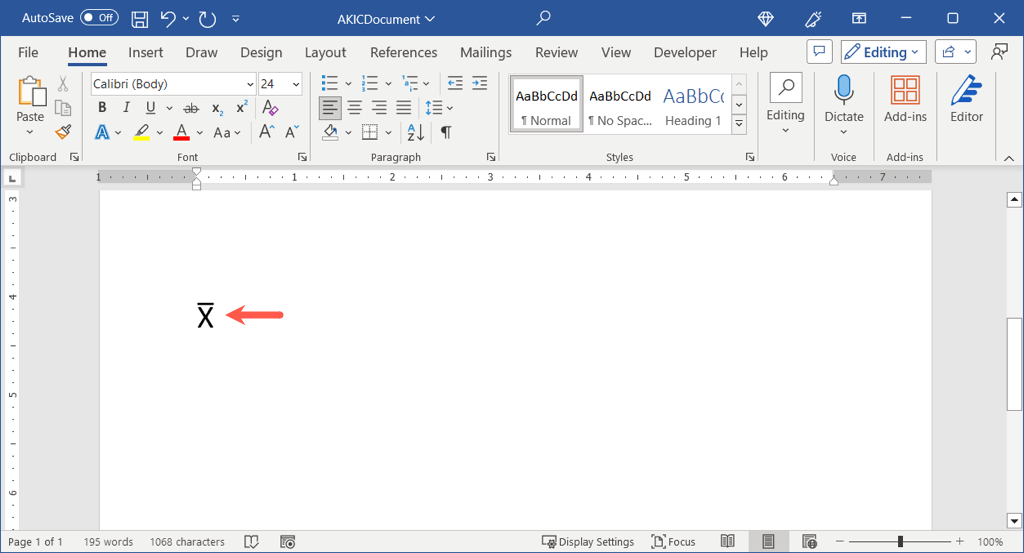
So geben Sie X-Bar in Word auf dem Mac ein
Ähnlich wie die Zeichentabelle, die Sie unter Windows sehen, gibt es auch auf dem Mac die Zeichenanzeige. Dieses praktische Tool enthält viele Symbole und Sonderzeichen, die Sie verwenden können.
Geben Sie ein Xin Ihr Dokument ein.
Öffnen Sie die Charakteransicht, indem Sie einen der folgenden Schritte ausführen:
Wählen Sie in der Menüleiste Bearbeiten>Emoji & Symbole.
Verwenden Sie die Tastenkombination Befehl+ Strg+ Leertaste.
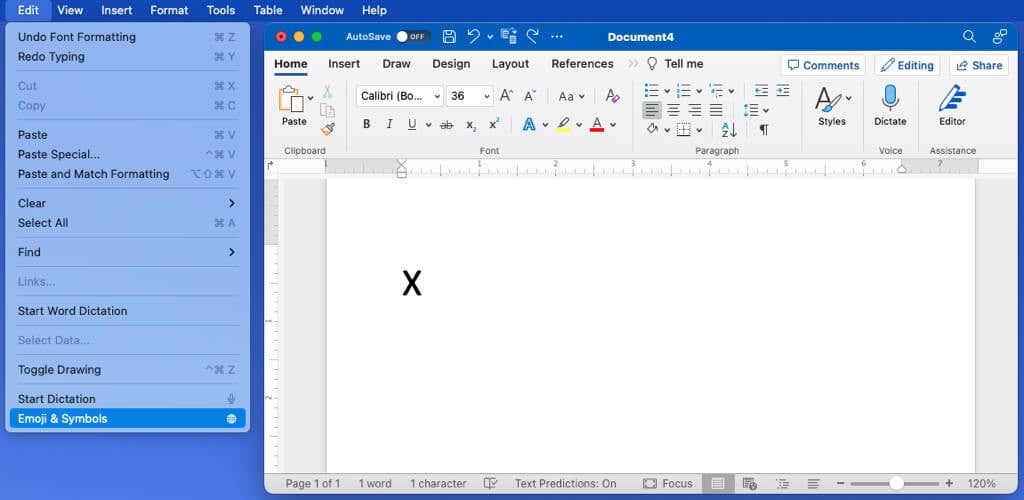
Erweitern Sie bei Bedarf den Viewer mit dem Symbol oben rechts, um von die Emoji-Tastatur zum vollständigen Viewer zu wechseln..
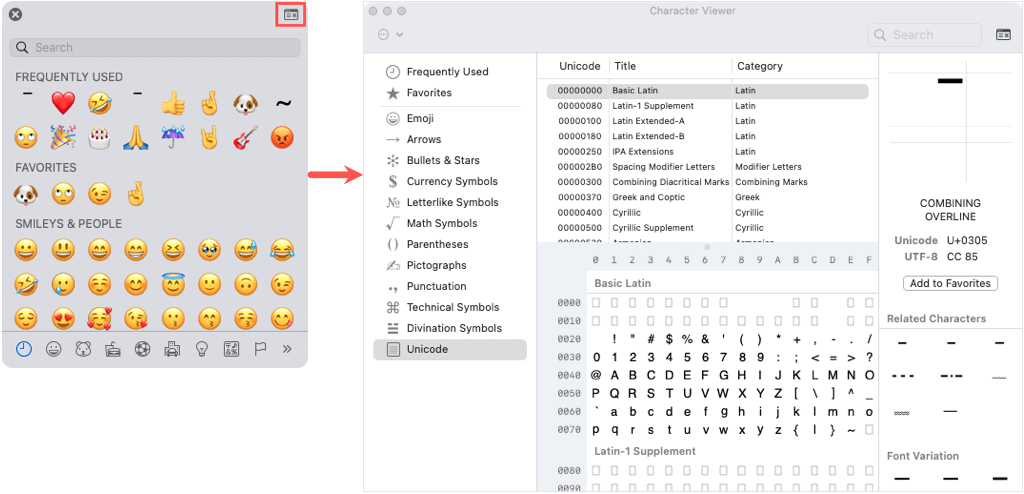
Wählen Sie links Unicode. Wenn Unicode nicht angezeigt wird, öffnen Sie das Drei-Punkte-Menüoben links, wählen Sie Liste anpassenund aktivieren Sie das Kontrollkästchen für Codetabellen>Unicodeund wählen Sie Fertig.
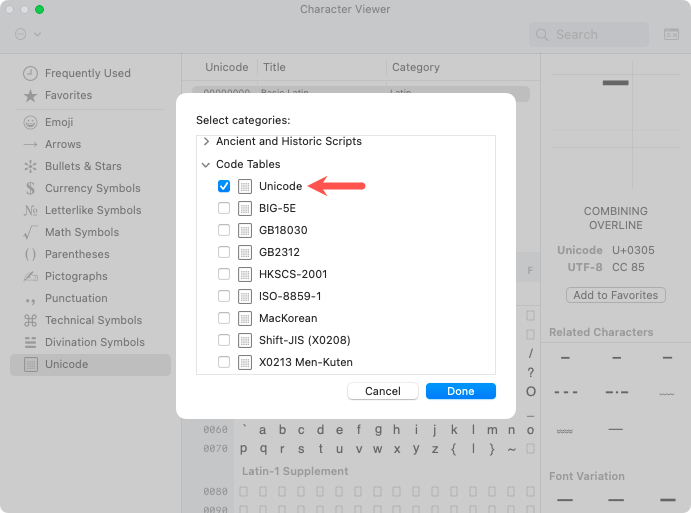
Nachdem Sie Unicodeausgewählt haben, wählen Sie rechts Diakritische Zeichen kombinieren.
Doppelklicken Sie unten auf das Symbol Combining Overlinein Zeile 0300.
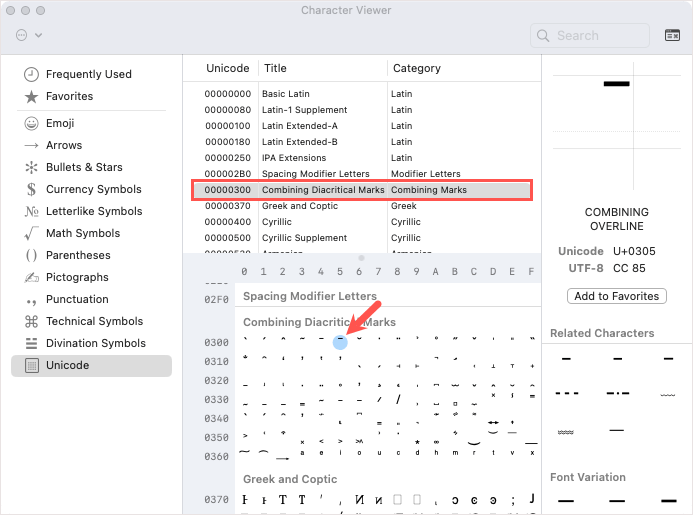
Sie sollten dann die Linie über Ihrem Xsehen.
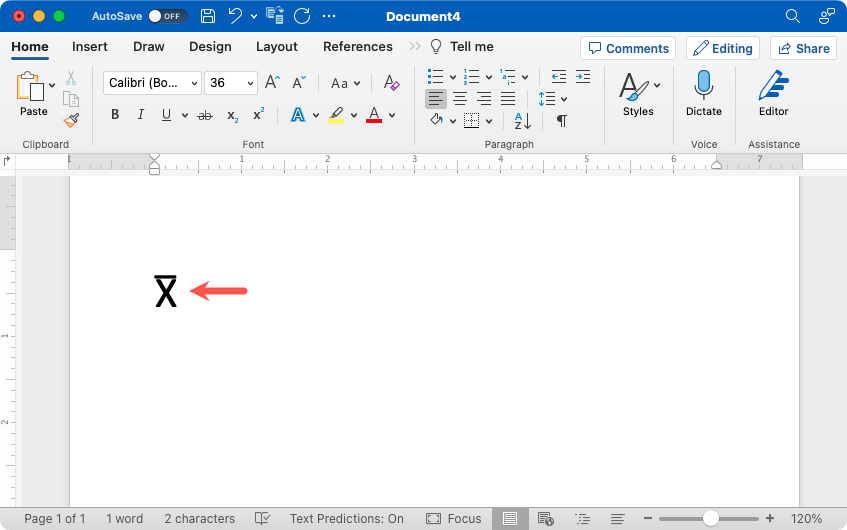
Verwenden Sie die Gleichung Editor in Word unter Windows oder Mac
Eine weitere Möglichkeit, einen X-Strich in Word einzufügen, die sowohl unter Windows als auch auf dem Mac gleich funktioniert, ist der Formeleditor.
Gehen Sie zur Registerkarte Einfügen, öffnen Sie das Dropdown-Menü Gleichungund wählen Sie Neue Gleichung einfügen.
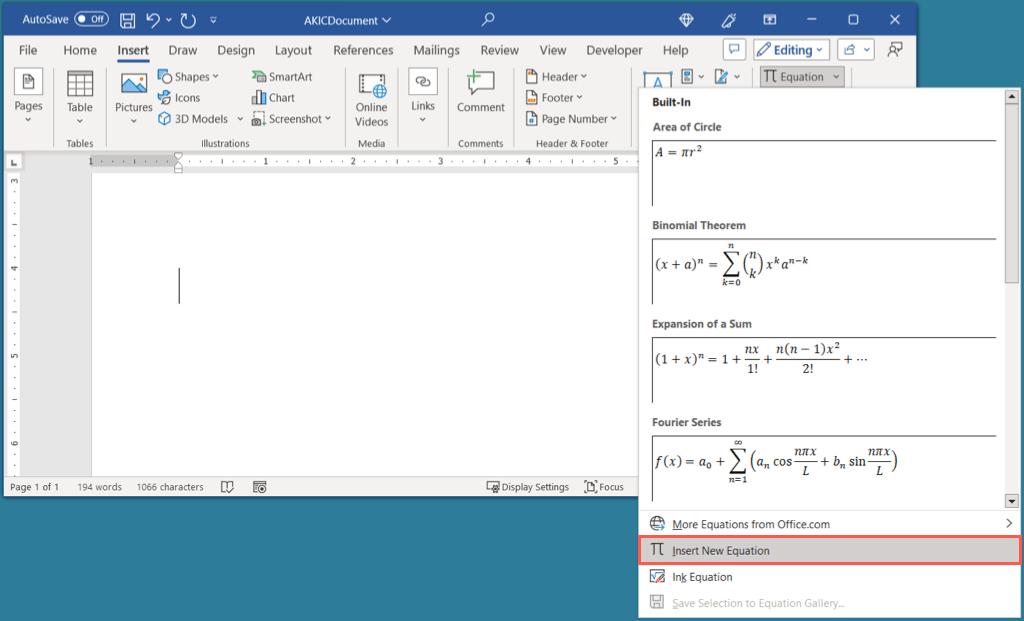
Das Gleichungsfeld wird in Ihrem Dokument angezeigt. Öffnen Sie auf der Registerkarte Gleichungdas Menü Akzentund wählen Sie Balken.
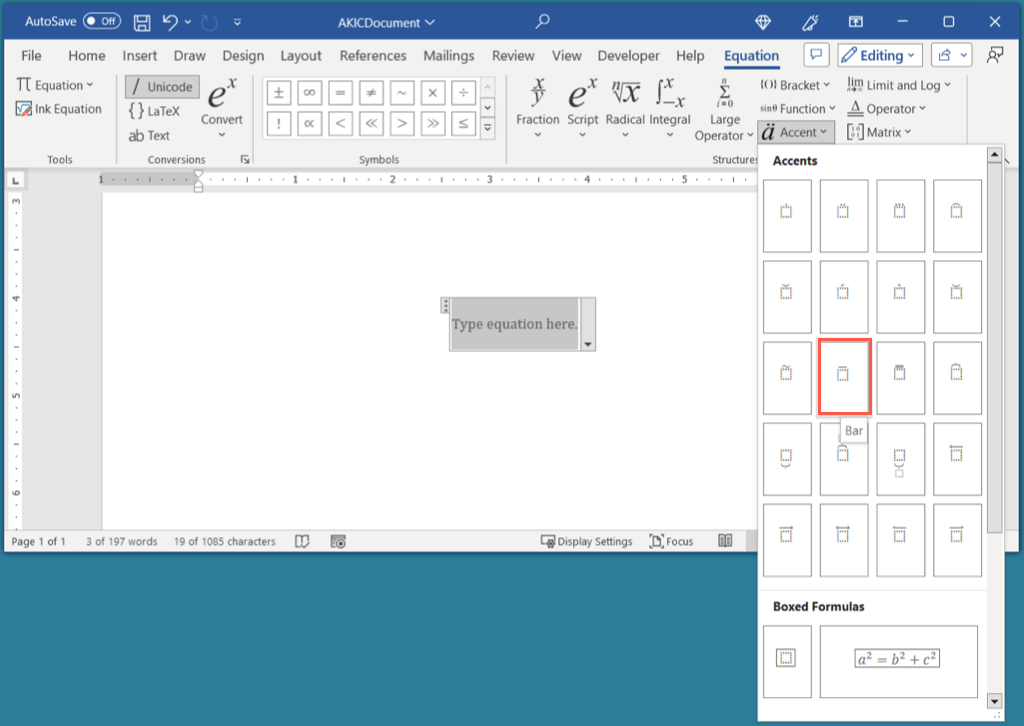
Wenn der Balken im Gleichungsfeld erscheint, wählen Sie das Feld darunter aus und geben Sie ein Xein.
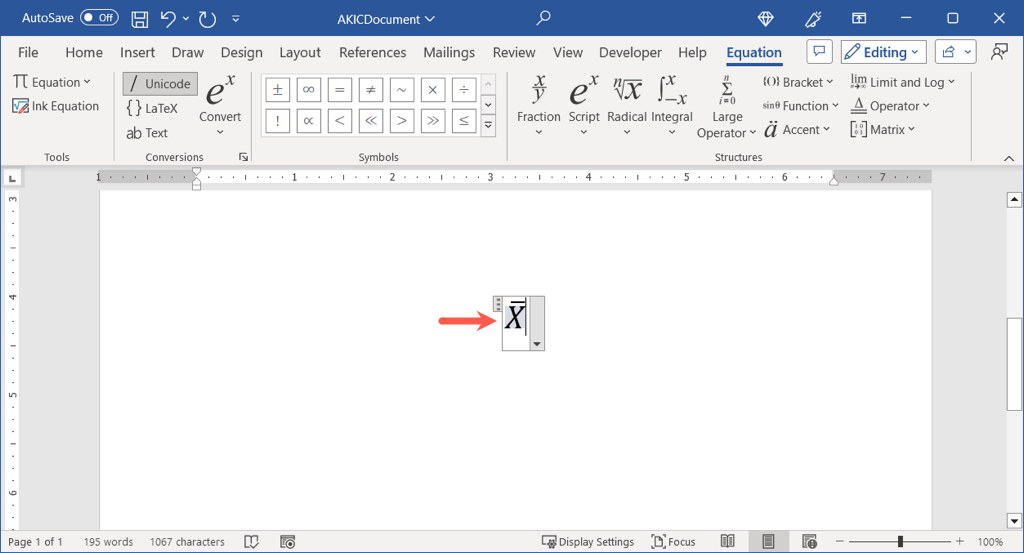
Sie können den X-Balken dann unverändert verwenden, indem Sie außerhalb des Gleichungsfelds klicken und den X-Balken dorthin verschieben, wo Sie ihn benötigen. Darüber hinaus können Sie die Kursivschrift aus der Schriftart entfernen.
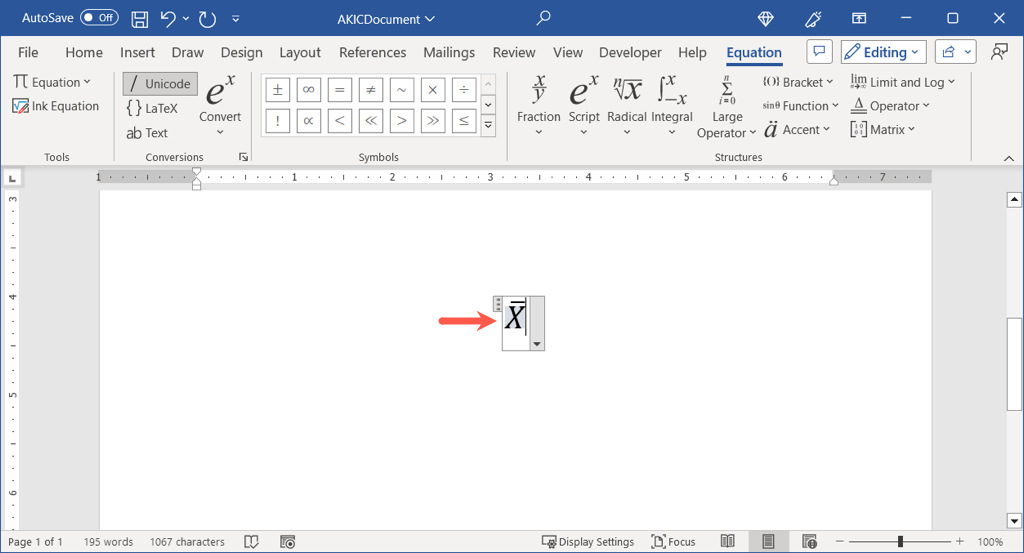
Um das Kursivformat zu entfernen, wählen Sie den X-Balken aus, gehen Sie zur Registerkarte Startseiteund deaktivieren Sie Kursivim Abschnitt Schriftart.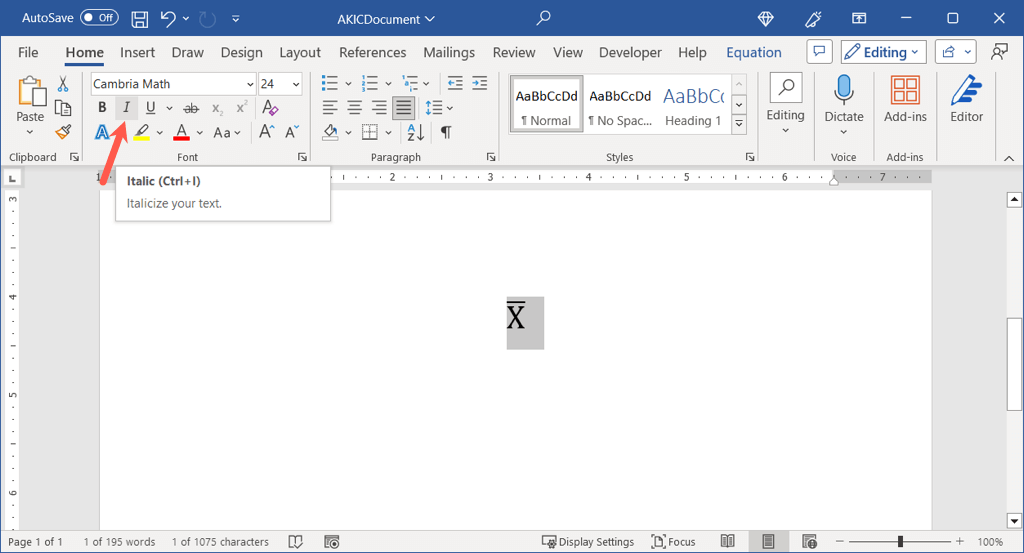
Verwenden Sie Kopieren und Einfügen in Word unter Windows oder Mac
Eine letzte Möglichkeit, einen X-Balken in Word einzufügen, besteht darin, ihn einfach aus einer anderen Quelle zu kopieren und einzufügen.
Geben Sie in Ihrer bevorzugten Suchmaschine „x-bar“ oder „x-bar symbol“ ein.
Wählen Sie das X-Bar-Symbol in den Suchergebnissen aus oder besuchen Sie ein Ergebnis, um das Symbol auszuwählen.
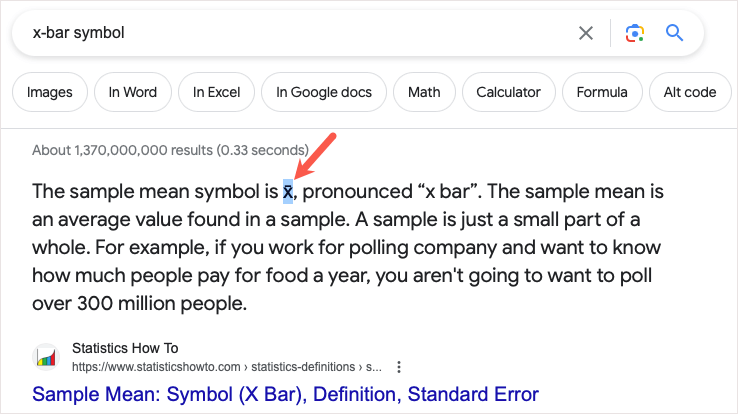
Verwenden Sie unter Windows Strg+ Coder auf dem Mac Befehl+ C, um das Symbol zu kopieren .
Kehren Sie zu Ihrem Word-Dokument zurück und verwenden Sie Strg+ Vunter Windows oder Befehl+ Vauf dem Mac zum Einfügen das Symbol.
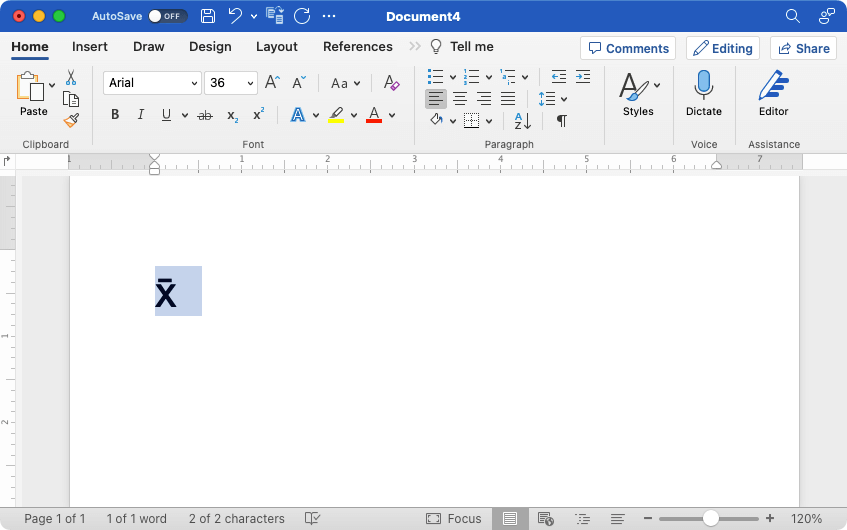
Wenn Sie in Ihrem Word-Dokument ein X-Bar-Symbol eingeben müssen, stehen Ihnen einige praktische Möglichkeiten zur Verfügung, dies unter Windows und Mac zu ermöglichen..
Weitere Informationen finden Sie unter wie man Exponenten eingibt für Windows, Mac und Chromebooks.
.
Zusammenhängende Posts: